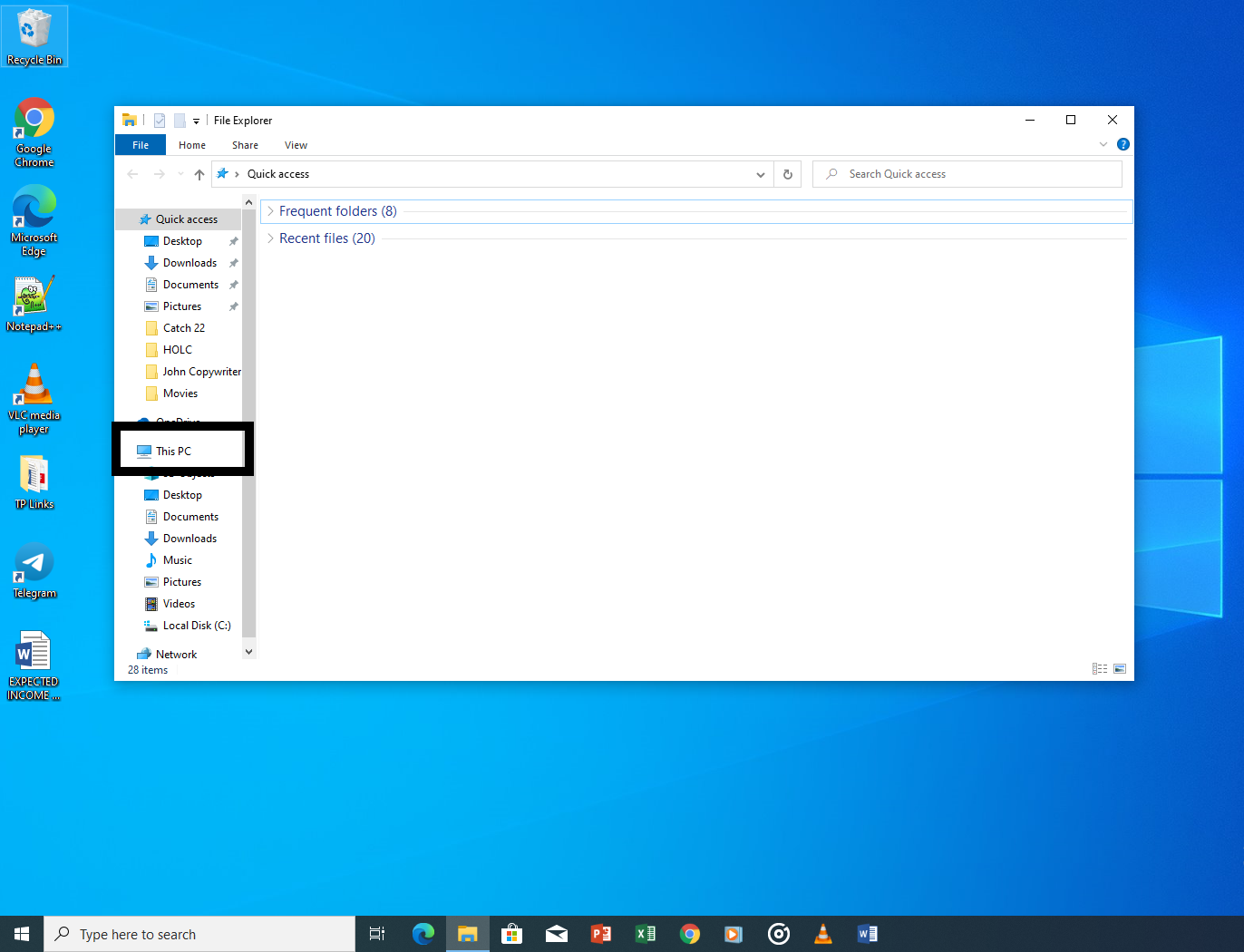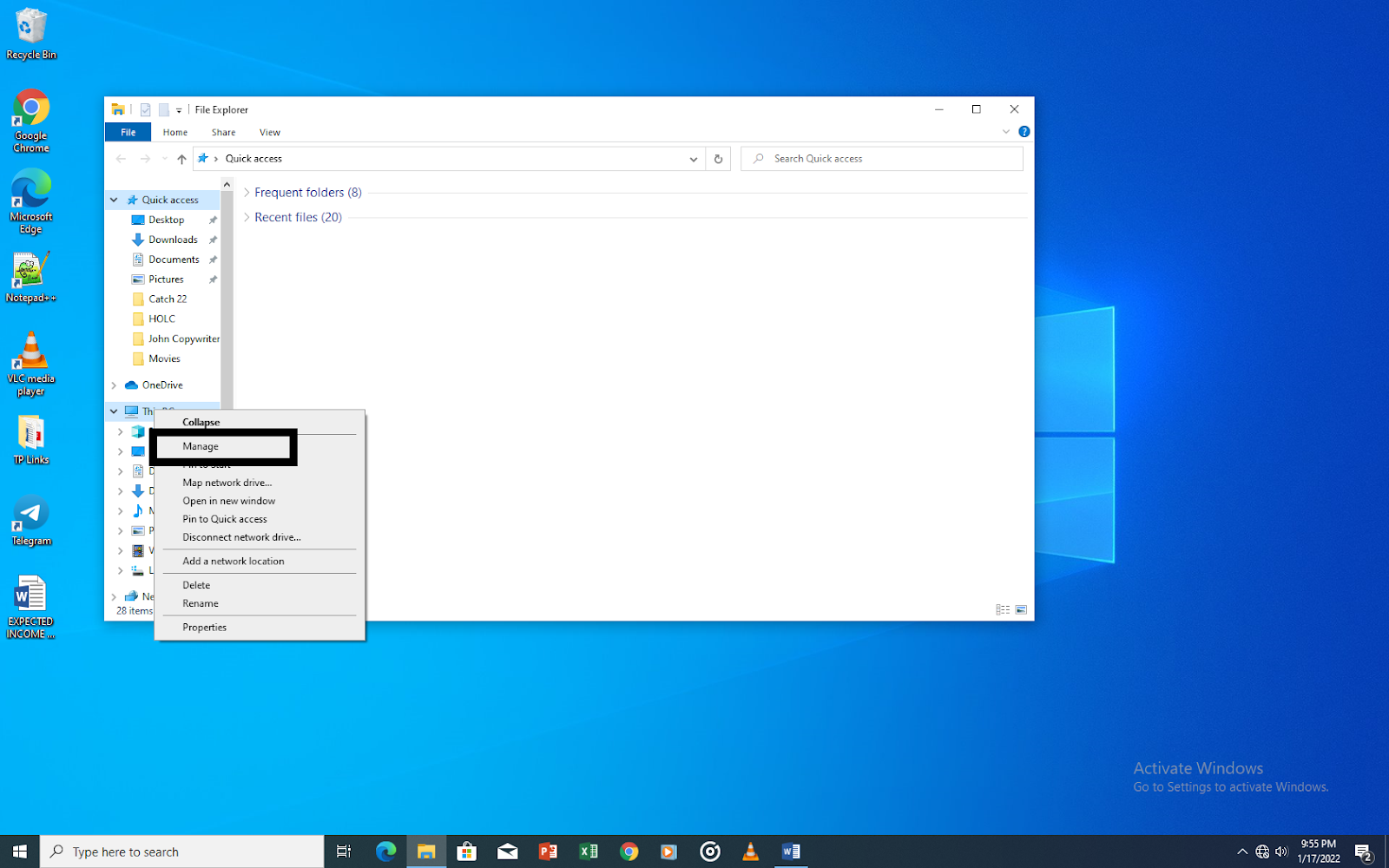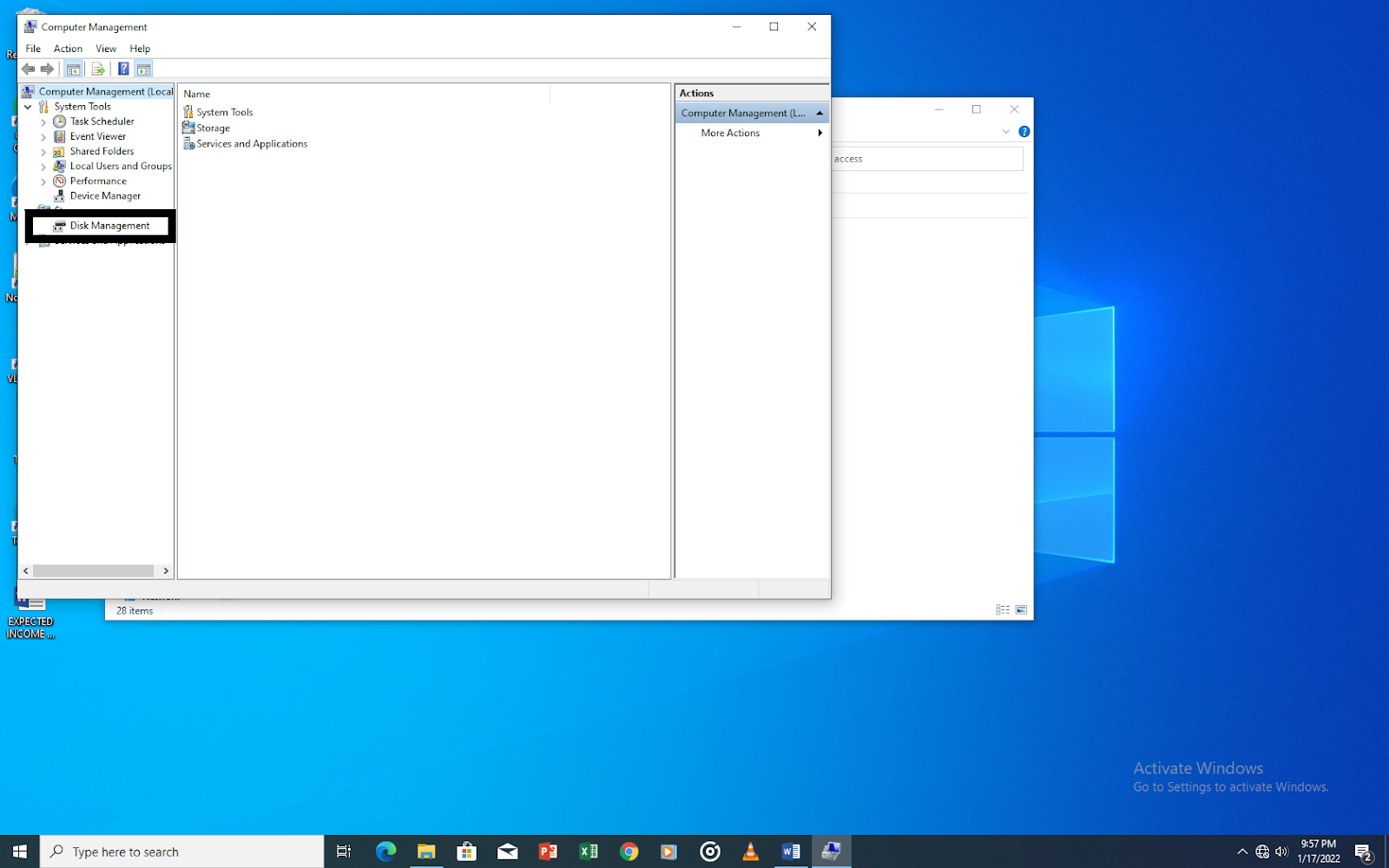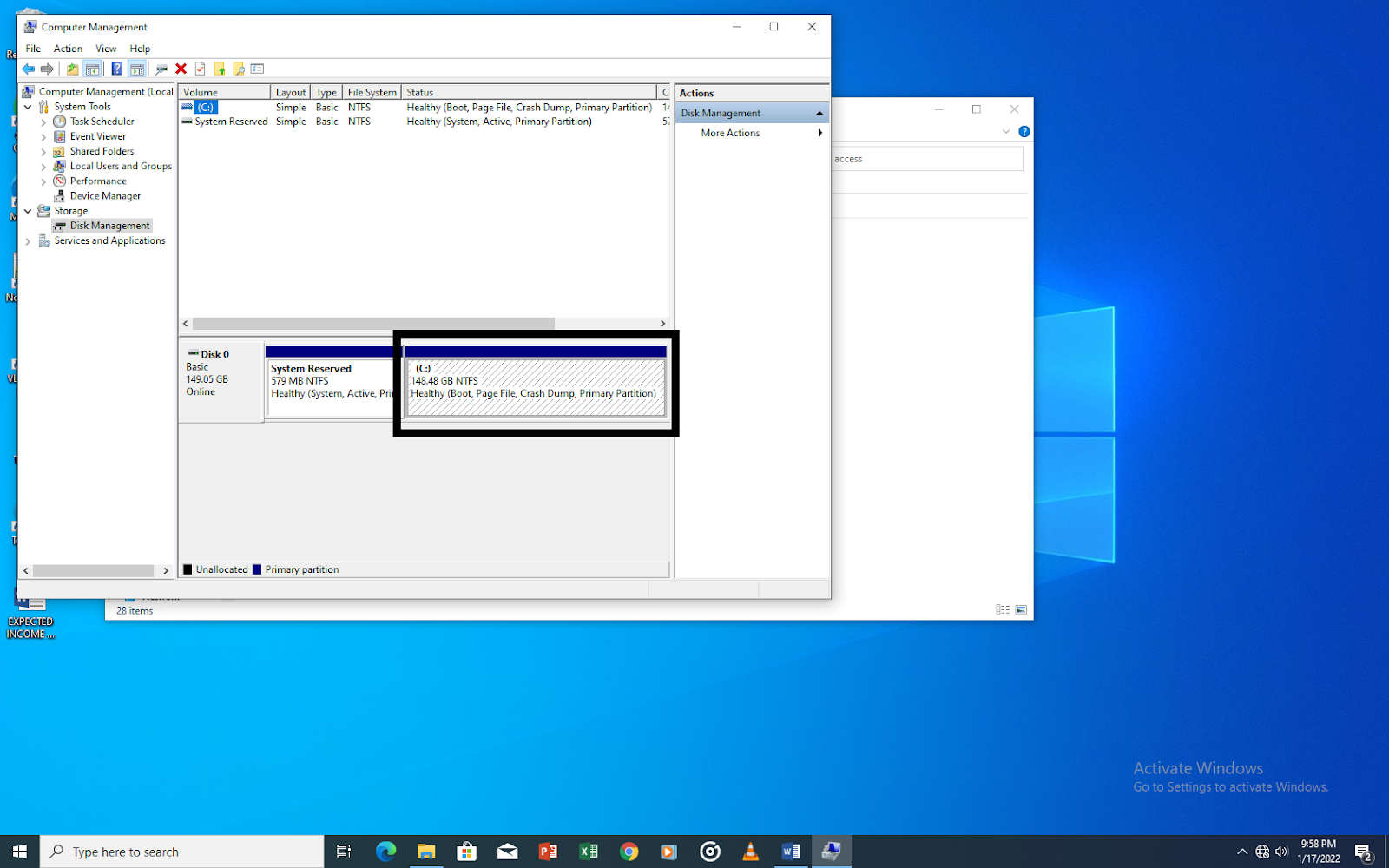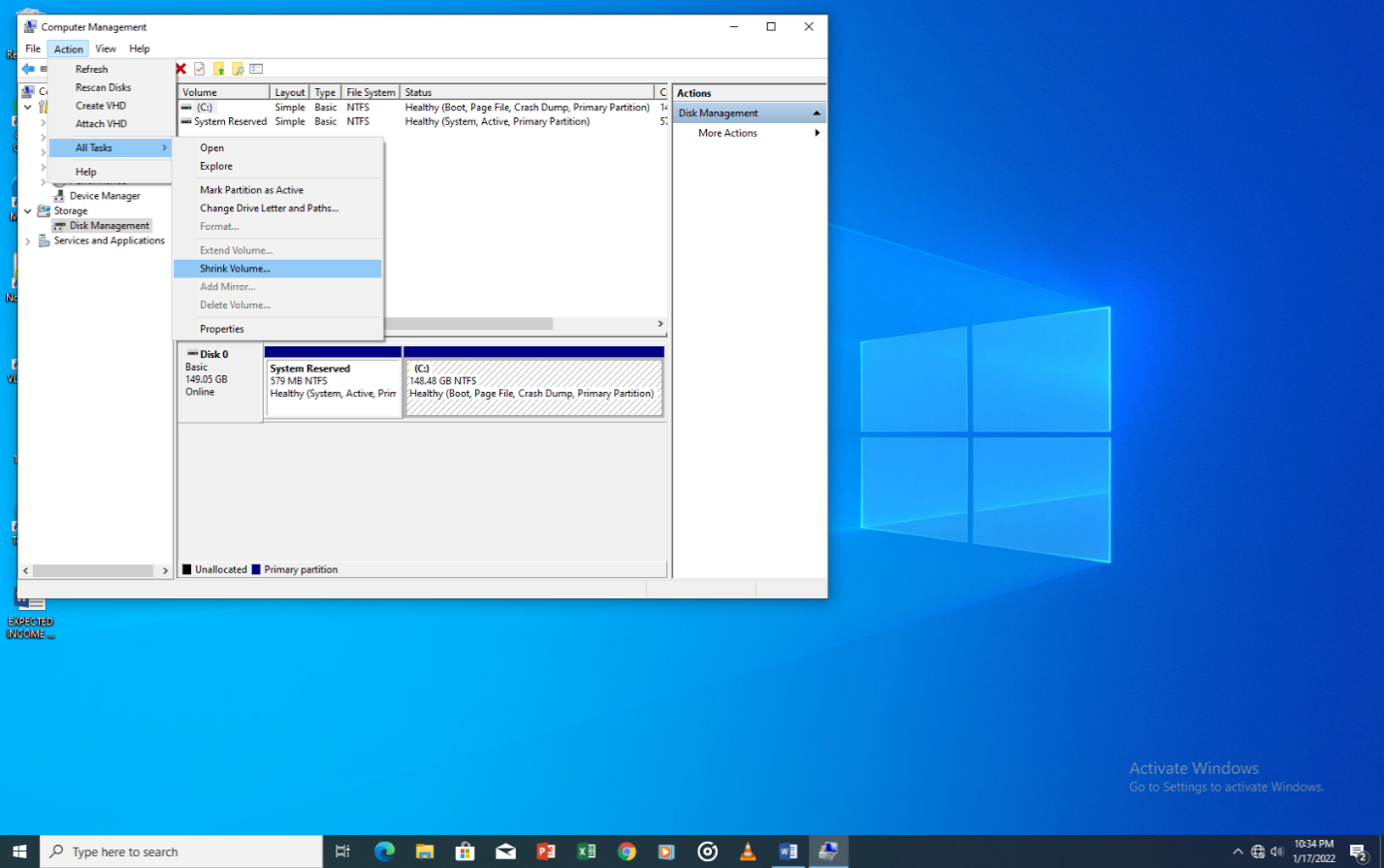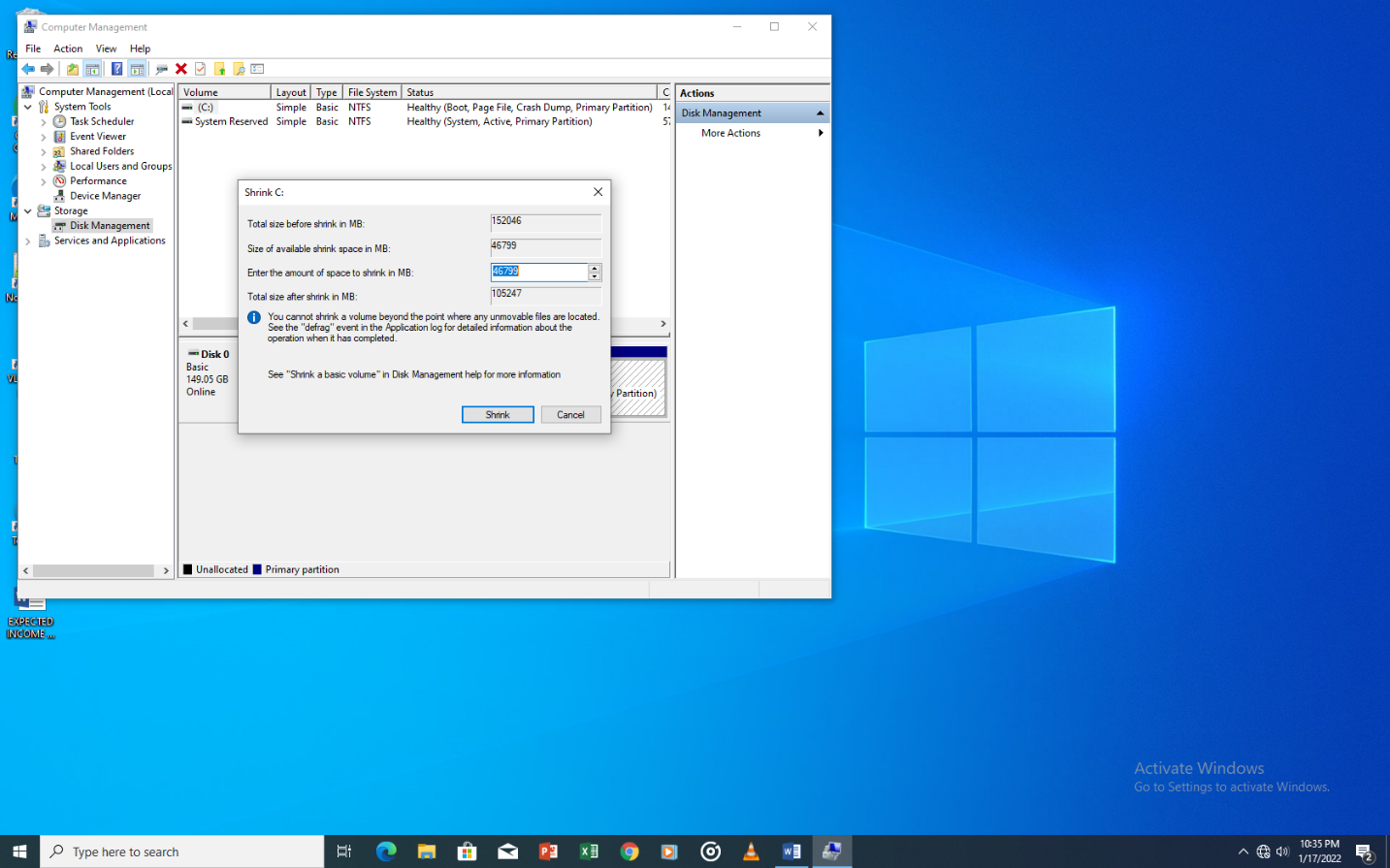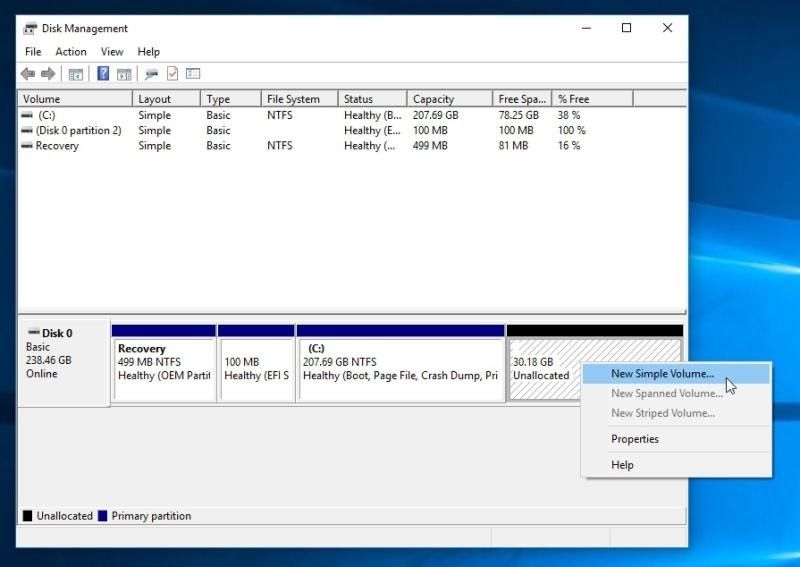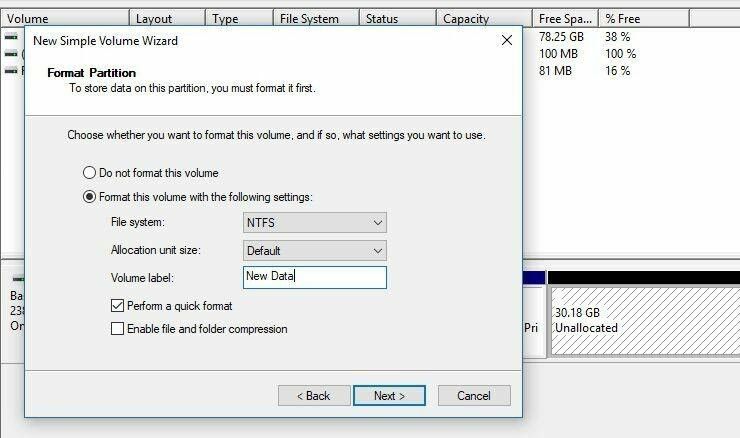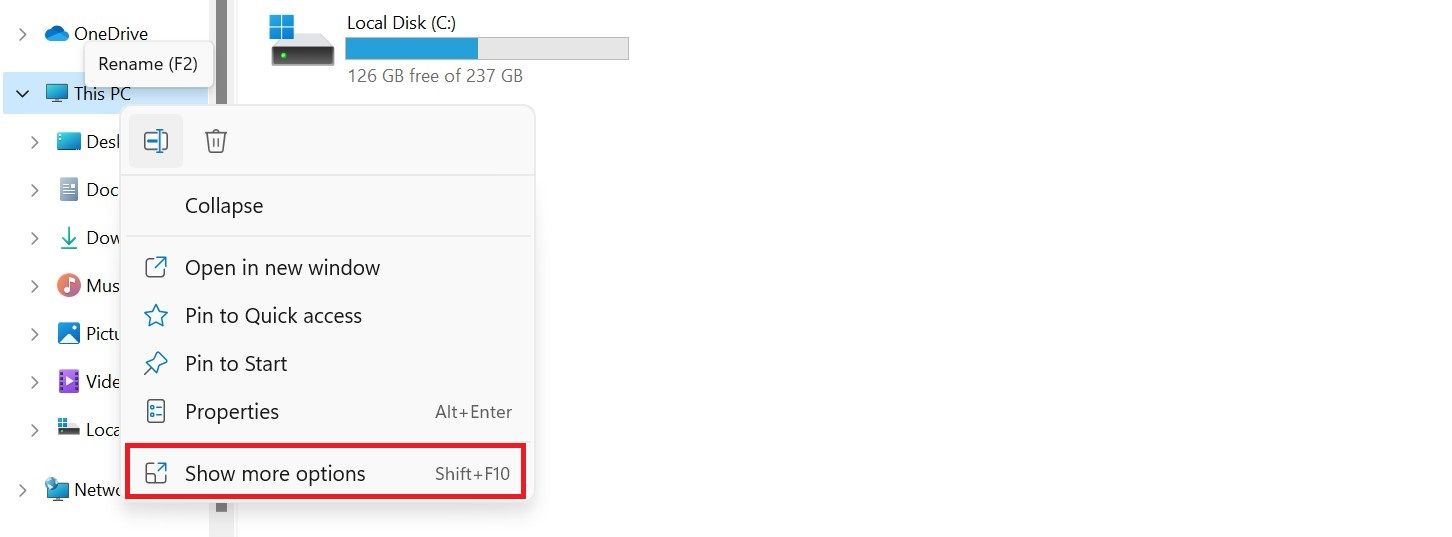Як розділити жорсткий диск для оптимальної продуктивності
Розбиття жорсткого диска на розділи — це спосіб виділити фізичний простір на жорсткому диску комп’ютера. Це дуже схоже на те, як ви сортуєте різні розділи у своїй домашній бібліотеці та вітальні, але в набагато меншому масштабі.
Ця стаття охопить все, що вам потрібно знати про розділення жорсткого диска на ПК з Windows. Отже, без зайвих слів, перейдемо до цього.
Що ви повинні знати про свій жорсткий диск
Жорсткий диск є важливим компонентом вашого комп’ютера — він зберігає всі ваші дані незалежно від того, увімкнено чи вимкнено. Незважаючи на те, що це компонент комп’ютера, який найбільше схильний до поломок, він забезпечує оптимальну продуктивність за ціною.
Традиційно жорсткі диски складаються з кількох обертових металевих пластин (або пластин). На кожній пластині розташована головка, яка швидко рухається вперед-назад, використовуючи магніти для зчитування та запису даних за потреби. Накопичувачі запечатані в корпус жорсткого диска, щоб захистити пластини від впливу мікроскопічного пилу.
Кожна металева пластина може зберігати лише мінімальну кількість даних. Отже, щоб збільшити ємність пам’яті, виробники складають багато пластин у жорсткий диск. Таким чином, ємність жорсткого диска прямо пропорційна кількості металевих пластин у ньому.
Однак важливо зазначити, що люди іноді називають твердотільні накопичувачі (SSD) жорсткими дисками. Хоча вони різні, наведене вище пояснення показує, з яких компонентів складаються жорсткі диски та як вони працюють. В останні роки сучасні ПК повільно замінили жорсткі диски (HDD) на SSD.
Чи впливає розбиття жорсткого диска на продуктивність?
Відповідь не така проста, як «так» чи «ні», оскільки це залежить від вашої мети. Розбиття на розділи дає змогу розділити ваш жорсткий диск, щоб використовувати його ефективніше. Це також допоможе зберегти конфіденційність і безпеку.
Існують різні методи розбиття, але найвідомішими є DOS і Extended. Розбиття DOS ділить ваш жорсткий диск на дві частини — одну для даних, а іншу — для операційної системи. З іншого боку, розширене розділення розділяє один розділ на кілька, щоб забезпечити більше зберігання даних.
Отже, що це означає? За замовчуванням Windows використовує лише перші 60% вашого жорсткого диска для встановлення нових програм і збереження старих. Але шляхом розділення ви можете виділити більше жорсткого диска для цих завдань, не жертвуючи місцем на інших розділах. Це також дозволяє відформатувати його як FAT32, що робить його швидшим, ніж формати NTFS або exFAT, особливо на старих комп’ютерах.
Як розділити жорсткий диск для оптимальної продуктивності
Існують способи найкращого використання цього важливого компонента комп’ютера. Один із способів – створити на ньому перегородки. Розбиття на розділи поділяє різні частини жорсткого диска на окремі області. Вони дозволяють розділити простір на жорсткому диску на розділи, які ведуть себе як окремі диски.
Це чудово, тому що якщо один розділ заповнюється, ви можете створити інший і перемістити в нього деякі файли, щоб перший розділ не був занадто захаращений даними. Ви також можете передавати дані між цими розділами будь-коли, не впливаючи на дані або продуктивність іншого розділу.
Основною причиною цього є те, що кожен розділ працює незалежно, тому вони не заважають роботі один одного. По суті, вони схожі на окремі жорсткі диски всередині основного жорсткого диска.
Тепер давайте розберемося, як це можна зробити, щоб оптимізувати продуктивність вашого ПК.
Перевірте наявність місця на диску для можливого розділення. Якщо цього недостатньо для того, що ви хочете зробити, створіть більше місця, перш ніж продовжити розділення. Після цього створіть резервну копію даних на диску.
Створюючи резервну копію даних, ви гарантуєте, що всі ваші дані в безпеці, якщо процес стане безладним — процес розділення несе невеликий ризик. Тим не менш, ось як розділити жорсткий диск.
-
Знайдіть цей ПК на своєму комп’ютері та клацніть його правою кнопкою миші.
-
Клацнувши правою кнопкою миші Цей ПК, виберіть Керувати.
-
Відкрийте керування дисками на лівій панелі.
-
Виберіть диск (C:) або будь-який диск, з якого ви хочете створити розділ.
-
Тепер настав час зменшити обсяг диска C:. У верхньому лівому куті натисніть «Дія» та виберіть «Усі завдання ». Знайдіть Shrink Volume і натисніть на нього, щоб зменшити диск C:.
Введіть розмір місця на жорсткому диску в мегабайтах, яке потрібно зменшити. Зауважте, що 100 000 МБ еквівалентні 100 ГБ. Після введення цієї цифри підтвердьте, натиснувши Зменшити.
-
Відформатуйте розділ. Після того, як ви це зробите, одразу після диска C: з’явиться новий блок нерозподіленого простору. Клацніть його правою кнопкою миші та виберіть «Новий простий том», щоб створити новий розділ.
Ви можете відформатувати цей розділ як NTFS, якщо ви використовуєте його з Windows. Однак, якщо ви хочете обмінюватися даними між іншими операційними системами, такими як macOS і Linux, вам слід вибрати exFAT. Цей формат доступний для читання та запису з інших платформ.
Хоча ці розділи виглядають як окремі дискові простори в Windows, вони залишаються на одному жорсткому диску. Якщо диск виходить з ладу, це впливає на кожен розділений дисковий простір. Ось чому вам потрібно постійно створювати резервні копії даних.
Цікаво, як розділити диск C: на два розділи в Windows 11? Дії подібні до тих, що застосовуються для Windows 10. Клацніть правою кнопкою миші «Цей ПК », виберіть «Показати додаткові параметри », натисніть «Керувати» та продовжте з кроку №3 вище.
Переваги розділення жорсткого диска
Навіщо розбивати жорсткий диск, запитаєте ви? Є багато причин, чому вам може знадобитися це зробити. Основна причина – захист даних. Ви можете втратити свої дані різними способами, включаючи випадкове видалення або збій обладнання. Розділивши жорсткий диск на розділи, ви створюєте додатковий рівень захисту для своїх даних.
Ще одна перевага розділення полягає в тому, що воно надає більше можливостей під час роботи з жорстким диском. Наприклад, якщо один розділ буде пошкоджено, ви можете переформатувати його, не видаляючи всі файли на всьому жорсткому диску.
Нарешті, це також сприяє швидкості та ефективності, оскільки кілька дисків мають різну швидкість доступу. Ви можете налаштувати деякі розділи так, щоб вони вели себе як окремі диски, використовуючи переваги вищих швидкостей у певних завданнях або процесах.
Недоліки розділення жорсткого диска
Основним недоліком розділення жорсткого диска є те, що ви маєте менше місця, ніж якщо він не розділений. Наприклад, розбиття на кілька розділів може призвести до обмеження місця на розділеному дисковому просторі, тоді як на іншому місці буде більш ніж достатньо.
Другий недолік полягає в тому, що ми створюємо помилкове відчуття безпеки, створюючи розділи. Хоча Windows показує кілька окремих дискових просторів, диск все одно один. Якщо диск виходить з ладу, все інше на ньому виходить з ладу.
Крім того, складність налаштування Windows і інсталяції програмного забезпечення на інших розділених просторах залишає перед вами більше непотрібних завдань, ніж вважалося раніше. Вам потрібно буде зробити це лише один раз для всіх завдань з одним дисковим простором.
Нарешті, цей процес може бути непотрібним для звичайного користувача. Хоча процес досить простий, робота на розділених дисках може створити проблеми для таких користувачів.
Чи варто розбивати жорсткий диск на розділи?
Якщо ви шукаєте спосіб підвищити продуктивність свого комп’ютера, то відповіддю може бути розділення жорсткого диска. Розбиття жорсткого диска на розділи може допомогти покращити продуктивність комп’ютера, відокремивши операційну систему та програми від даних на жорсткому диску.
Ви майже відразу помітите переваги розділення жорсткого диска. Однак вам потрібно пам’ятати, що розділення також вплине на продуктивність жорсткого диска, і вам, можливо, доведеться повторно розділити його в майбутньому.